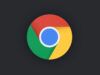Come mostrare barra Preferiti Google Chrome
Stufo del browser Web installato “di serie” sul tuo computer, hai deciso di passare a Google Chrome e sei contento della scelta fatta. Ad attirare in maniera particolare la tua attenzione sono stati la sua velocità nell'aprire i siti Internet e la sua interfaccia utente essenziale… che però a volte risulta davvero troppo essenziale!
A questo proposito, scommetto che ti piacerebbe avere una barra dei Preferiti come quella delle vecchie versioni di Internet Explorer e Firefox per accedere ai tuoi segnalibri senza doverne digitare gli indirizzi. Ho indovinato? Beh, allora non posso far altro, se non suggerirti di prenderti qualche minuto di tempo libero e di concentrati sulla lettura di questa mia guida, in cui provvederò a spiegarti proprio come mostrare barra Preferiti Google Chrome su PC, smartphone e tablet.
Allora? Si può sapere che cosa ci fai ancora li impalato? Corri a leggere le righe successive per scoprire subito come raggiungere questo tuo obiettivo. Vedrai, in men che non si dica avrai le idee molto più chiare sul da farsi. Buona lettura e in bocca al lupo per tutto!
Indice
- Come visualizzare Preferiti Chrome su Windows
- Come visualizzare Preferiti Chrome su Mac
- Come visualizzare Preferiti Chrome su Android
- Come visualizzare Preferiti Chrome su iPhone
Come visualizzare Preferiti Chrome su Windows
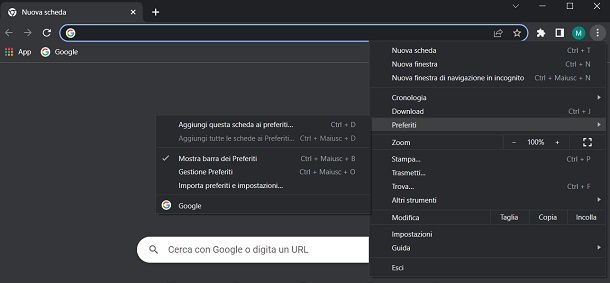
Vuoi scoprire come mostrare barra Preferiti Google Chrome sul tuo PC Windows? Allora provvedi innanzitutto ad avviare il browser Web sul tuo computer tramite la sua icona presente sul desktop o nel menu Start.
Fatto ciò, nella schermata principale, fai clic sull'icona ⁝ e, nel riquadro che visualizzi, premi sulle voci Preferiti > Mostra barra dei Preferiti. Così facendo, verrà fissata sotto la barra degli indirizzi quella dei Preferiti, con le pagine dei siti Web che hai aggiunto ai segnalibri di Chrome.
Nel caso in cui volessi effettuare quest'operazione con una scorciatoia su tastiera, premendo la combinazioni di tasti Ctrl+Maiusc+B puoi raggiungere lo stesso risultato, attivando e disattivando tutte le volte che desideri questa barra dei Preferiti.
In alternativa, puoi anche attivare questa barra dalle impostazioni di Chrome. Fai clic sull'icona ⁝ presente nella schermata principale del browser e seleziona poi la voce Impostazioni. Fatto ciò, tramite la barra laterale, fai clic sulla scheda Aspetto e poi sposta su ON la levetta a fianco della dicitura Mostra barra dei Preferiti.
Qualsiasi elemento presente nella barra può essere gestito sulla testa, facendo clic su di esso e selezionando l'opportuna voce dal riquadro che viene mostrato. Pertanto, puoi eliminare un segnalibro, spostarlo (tramite trascinamento) o modificarlo.
Facendo clic sull'icona ⁝ in alto a destra su Chrome e selezionando la voce Preferiti, puoi aprire il pannello di gestione dei segnalibri (Gestione Preferiti), compiendo azioni simili a quelle indicate nelle righe precedenti. Puoi aprire velocemente questo pannello anche con la combinazione di tasti Ctrl+Maiusc+O.
Come visualizzare Preferiti Chrome su Mac
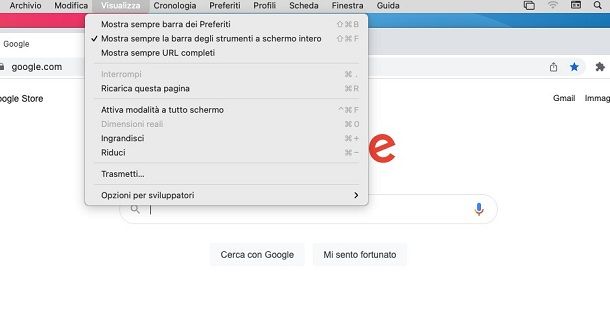
Se hai deciso di utilizzare Chrome invece di Safari sul tuo Mac, puoi comunque abilitare la barra dei Preferiti di questo browser facilmente, in un modo molto simile a quanto visto in precedenza per la versione Windows di questo software di navigazione.
Pertanto, tramite le indicazioni che ti ho fornito nel capitolo dedicato a Windows, puoi facilmente abilitare la barra dei Preferiti di Chrome sia dalle impostazioni del browser, che tramite la scorciatoia raggiungibile dalla sua schermata principale.
Ti ricordo però che le combinazioni di tasti su Mac sono simili a quelle per Windows, ma alcuni tasti sono differenti: al fine di poter abilitare la barra dei Preferiti di Chrome, devi premere la combinazione cmd+shift+b, mentre il pannello di gestione dei segnalibri è facilmente accessibile anche con la combinazione cmd+option+o.
In alternativa, puoi attivare la barra dei Preferiti di Chrome in un modo veramente semplice: tramite la barra dei menu di macOS in alto, seleziona la voce Visualizza e poi fai clic su quella denominata Mostra sempre la barra dei Preferiti. Semplice, vero?
Come visualizzare Preferiti Chrome su Android
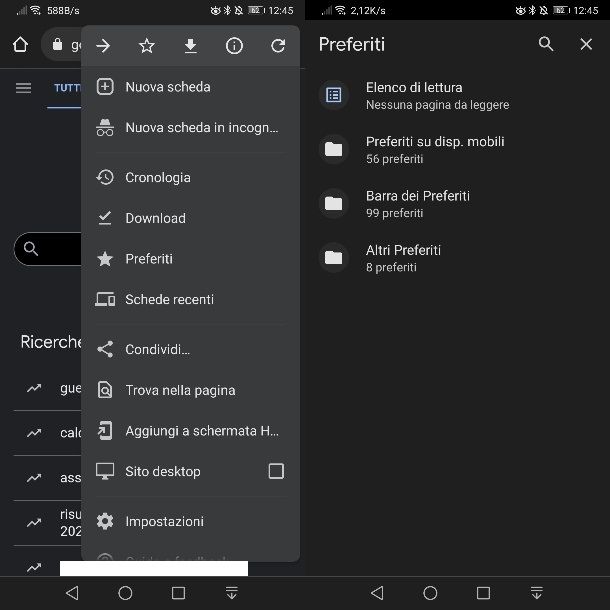
Se possiedi uno smartphone o un tablet Android e vorresti mostrare la barra dei Preferiti su Chrome compatibile con questi device, sappi che purtroppo non puoi effettuare tale operazione.
Devi sapere, infatti, che la visualizzazione dei segnalibri di Chrome avviene accedendo a un'apposita schermata in quanto, a causa delle ridotte dimensioni dello schermo del dispositivo, sarebbe difficile riuscire a scorrerli in un modo simile a quello che sei solito mettere in pratica su PC.
Detto ciò, per visualizzare tutti i Preferiti su Chrome su Android, avvia questo browser tramite la sua icona di avvio rapido presente in home screen o nel drawer e, nella sua schermata principale, fai tap sull'icona ⁝ in alto. Nel riquadro che ti viene mostrato, premi sulla voce Preferiti, per accedere alla sezione di gestione dei segnalibri di questo browser.
Tutti i preferiti aggiunti tramite Chrome da smartphone/tablet, sono aggiunti automaticamente nella cartella Preferiti su disp. mobili, mentre quelli sincronizzati da altri dispositivi saranno smistati nelle altre cartelle. Puoi facilmente gestire i segnalibri tramite l'icona ⁝ a fianco: puoi dunque spostare i tuoi preferiti in altre cartelle, eliminarli o modificarli.
Come visualizzare Preferiti Chrome su iPhone
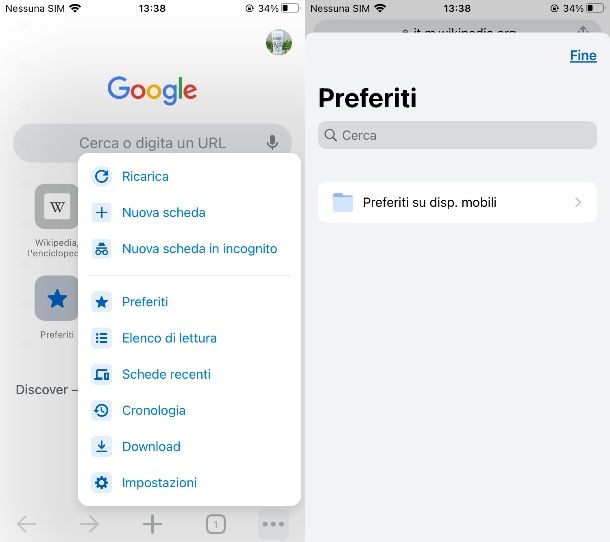
Se possiedi un iPhone o un iPad, il discorso che ti ho fatto nel capitolo precedente dedicato ad Android vale anche per la versione di Chrome per i dispositivi di casa Apple. Ciò significa che non hai a disposizione una barra dei Preferiti simile a quella da PC, ma una sezione apposita per visualizzare e gestire i segnalibri di questo browser.
Per accedere a tale sezione, avvia Chrome tramite la sua icona in home screen o nella Libreria app e fai tap sull'icona (…) in basso. Nel riquadro che ti viene mostrato, premi sulla voce Preferiti, per accedere alla sezione di gestione di questi elementi su Chrome.
Così facendo puoi facilmente vedere e aprire un qualsiasi sito Web che hai salvato nei segnalibri. Nel caso in cui volessi eliminarne uno, modificarlo o spostarlo, mantieni la pressione del dito su di esso, per accedere a tali funzionalità tramite il riquadro che ti viene mostrato.

Autore
Salvatore Aranzulla
Salvatore Aranzulla è il blogger e divulgatore informatico più letto in Italia. Noto per aver scoperto delle vulnerabilità nei siti di Google e Microsoft. Collabora con riviste di informatica e cura la rubrica tecnologica del quotidiano Il Messaggero. È il fondatore di Aranzulla.it, uno dei trenta siti più visitati d'Italia, nel quale risponde con semplicità a migliaia di dubbi di tipo informatico. Ha pubblicato per Mondadori e Mondadori Informatica.